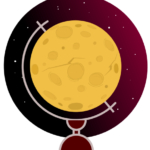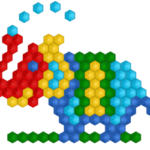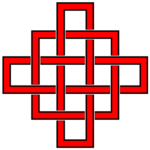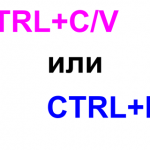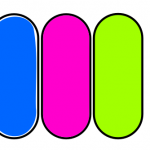Рисуем карету для золушки в inkscape
Сегодня нам предстоит выполнить очередную работу в inkscape- нарисовать карету из тыквы для золушки. Полученное изображение можно использовать как графический элемент для оформления более сложных работ.Как обычно запускаем редактор inkscape, устанавливаем альбомную ориентация документа и оставляем размер документа по умолчанию. Данные манипуляции выполняем в окне свойств документа Shift+Ctrl+D.
Карета для золушки
Для работы нам потребуются следующие инструменты
Шаг 1.
Начнем рисовать с корпуса кареты, она у нас из тыквы. Изображение тыквы создадим из основных фигур редактора inkscape, точнее только из одной- эллипса. Берем инструмент Рисовать звезды и многоугольники (*) и рисуем эллипс
Заливка- ec883a, обводка- черный. Это средняя часть кареты. Дублируем Ctrl+D, чуть разворачиваем и сдвигаем влево.
Проделываем это еще раз
Теперь два крайних эллипса выделяем дублируем и отражаем по вертикали. Сдвигаем вправо.
Если нужно изменить порядок эллипсов используем PageDown/PageUp. Выделяем все эллипсы и группируем Ctrl+G. Корпус готов.
Шаг 2.
Добавим дверь. Для рисования двери используем еще один основной инструмент редактора inkscape кривые Безье. Берем инструмент Рисовать кривые Безье и прямые линии (Shift+F6) и создаем вот такой контур (ну или любой другой), заливаем черным
Для выравнивания узлов используем панель Выровнять и расставить. На саму дверь добавим линии тем же инструментом, сначала вертикальную
и несколько горизонтальных
Сверху можно добавить плодоножку (или как там её), инструмент тот же.
Уже больше на тыкву похоже.
Шаг 3
Добавим листья и стебли. Сначала создаем половину контура листа, например так
Дублируем, отражаем по вертикали и объединяем пары верхних и нижних узлов контуров и применяем заливку черным
Обводку получившегося листа можно отменить. Пару таких листов разного размера размещаем на тыкве
Кривыми добавляем пару ломаных линий, из этих элементов сделаем стебли или усики. В стиле обводки установите достаточную, на ваш взгляд, толщину.
К ломаным линиям применяем эффект Power stroke (настройки эффекта подбираем самостоятельно) и искривляем на свое усмотрение
Шаг 4
Займемся колесами. Здесь совсем всё просто. Сначала рисуем окружность с черной обводкой без заливки, в центре размещаем пару кругов черного и оранжевого цвета. Выравниваем с помощью панели Выровнять и расставить
Спицы создаем с помощью кривых. Порядок такой- создаем первую линию, дублируем поворачиваем на 90 градусов. Затем группируем линии. Опять дублируем, поворачиваем, группируем. Проделываем столько раз сколько спиц хотим получить.
Ну вот, одно колесо готово. Понятно, что второе колесо получаем дублированием
Наша тыква и колеса ну никак друг с другом не связаны, давайте хотя бы создадим иллюзию креплений. Делаем тем же способом, что и рисовали стебли тыкве
Пусть так. Добавим линию под колеса- это дорога и нарисуем лестницу
Эти элементы рисуем кривыми. В завершении под листья можно добавить тень от листьев (установите непрозрачность для заливки)
Ну и из линий разного стиля чуть приукрасим карету
Все, карета для золушки готова.